【Excel関数】MINIFSの使い方。文字列の使用方法も解説

Excelでよく使う関数と言えば最大値や最小値などの関数ですが、複数条件を指定した最小値を求めるときに便利なのがMINIFS関数。
Excel2019から始まった関数ですが、とても便利である一方まだあまり知られていない関数です。
そこでこの記事ではMINIFSの使い方を紹介します。
文字列の使用方法も一緒に解説しますので、是非参考にしましょう。
MINIFS関数とは?
MINIFS関数とは、複数の条件を指定して最小値を求めることができる関数です。
よく比較されるのがMAXIFSですが、こちらは複数の条件を指定して最大値を求めることができる関数です。
詳細はこちらの記事にもあります。
MINIFS関数の使い方
MINIFS関数を使用するときは以下の引数を記述します。
【引数の詳細】
| 最小値 | 最小値を求めるセル範囲を指定する |
| 条件範囲 | [条件]に指定された条件を検索するセル範囲や名前を指定する |
| 条件 | 最大値、最小値を求める対象となる数値を絞るための条件を指定する。条件には数値、文字列、比較式、ワイルドカード、条件の入ったセルを指定 |
引数については以下の記事でも解説しています。
1つの条件で最小値を求める方法
関数を入力したいセルを選択し、fxと書いている「関数の挿入」をクリックしましょう。
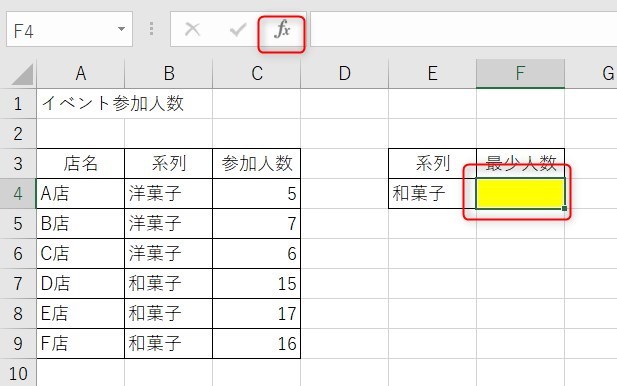
次に、「関数の検索」で「minifs」と入力し、検索開始ボタンをクリックします。そして、関数名でMINIFSを選んだらOKをクリックしましょう。
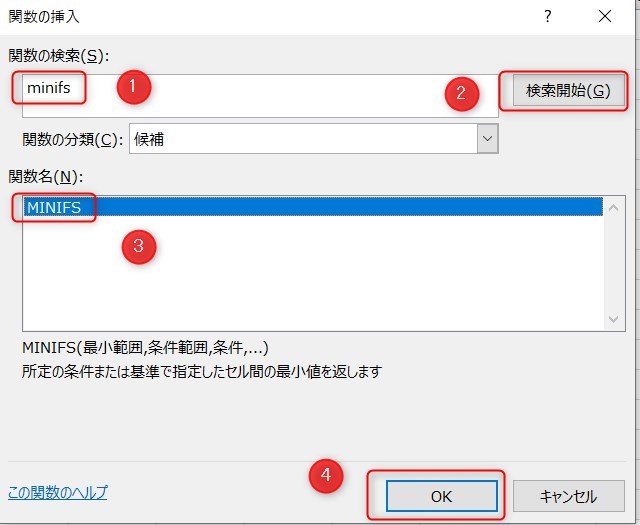
「最小範囲」は最小値を求めたい数字を選ぶため、「C4:C9」とします。条件範囲1は「B4:B9」、「条件1」はE4となります。
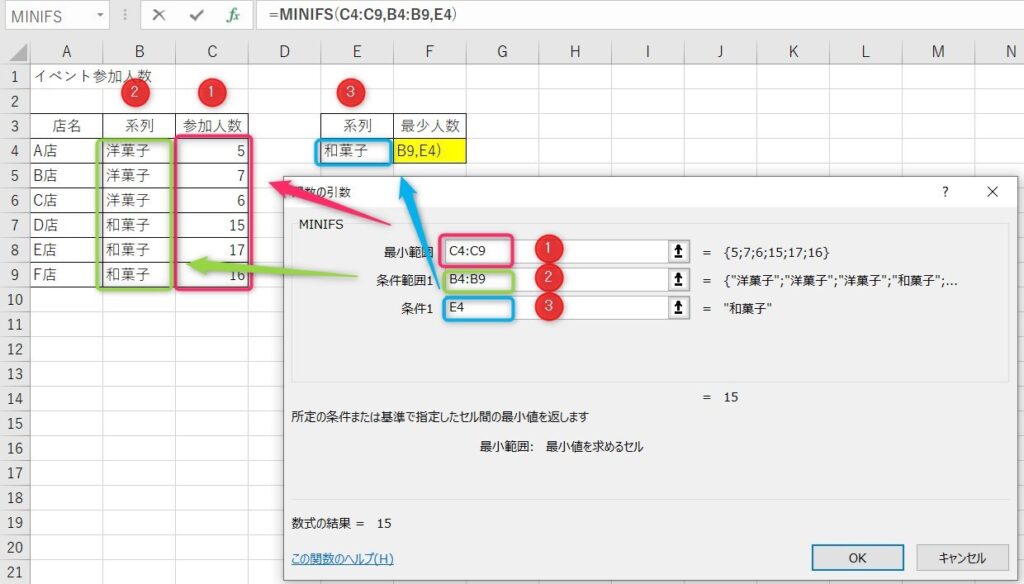
完成図です。
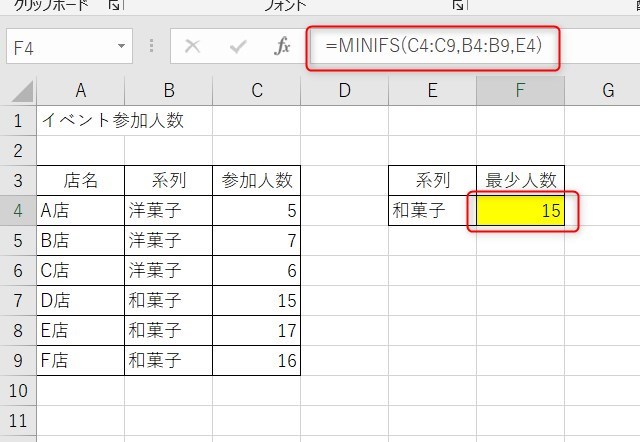
計算式は以下のようになります。
複数条件で最小値を求める方法
今回は系列だけでなく、予約が〇になっている分のみ最小値を求める方法です。完成図は以下のようになります。
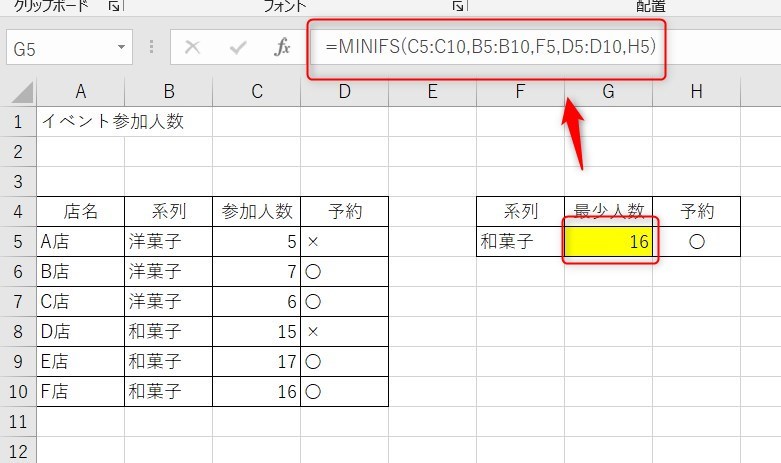
ダイアログを使用する場合は以下のようになります。
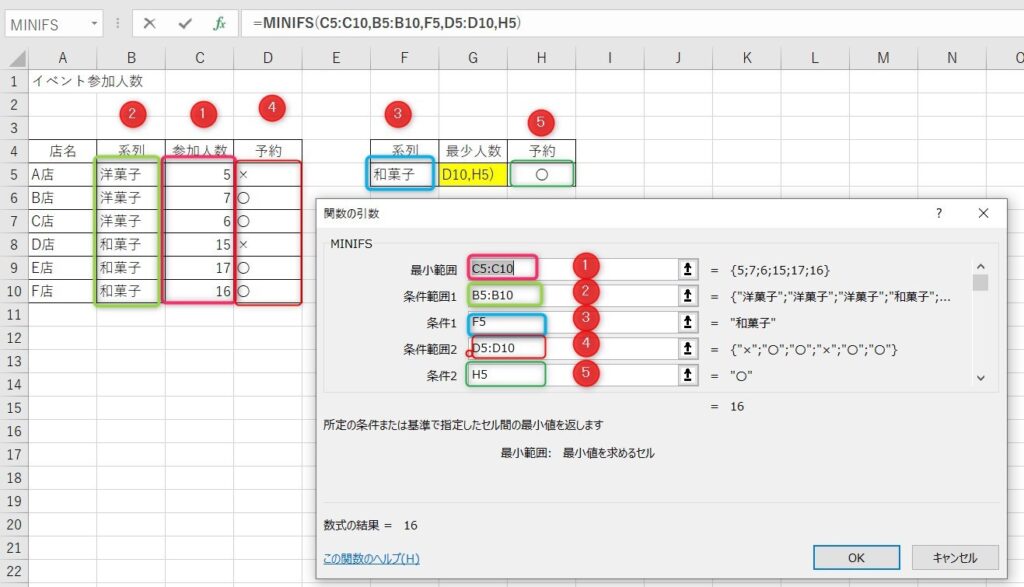
計算式は以下のようになります。
文字列を使用する場合
文字列を使用する場合はダブルクオーテーション「””」で直接文字を入れてもOKです。
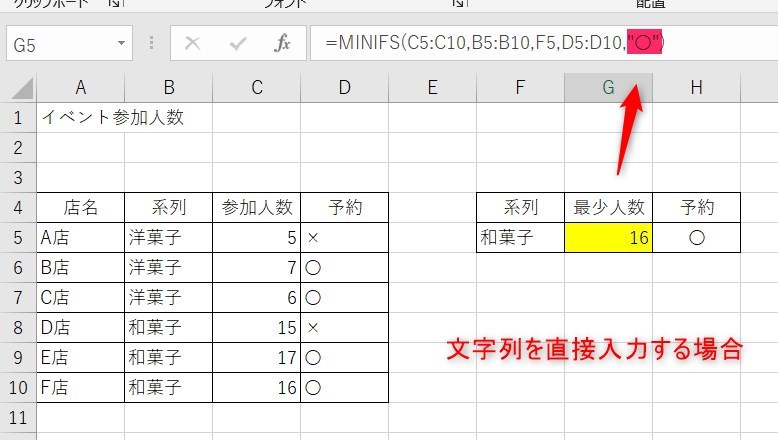
ひこ直接文字列で入力する場合はセルに入力するスペースを取らなくて済む。ただし条件を変更する可能性が高い場合は条件を直接入力するよりセルに入れた方が分かりやすい
MINIFS関数のまとめ
今回はMINIFSの使い方について紹介しました。
Excelには様々な関数が存在しますが、使っていくとかなりの時間削減になり、仕事では残業時間の削減にもなります。
個数を条件付きの個数を調べるCOUNTIFSや平均値を調べるAVERAGEIFSなども便利です。
Excelの機能を使いこなすと、仕事の効率化から大きな時間短縮に繋がります。
仕事術のスキルが増えるとプライベートの時間を時間を増やすことができますので、当サイトで得た知識を是非活用していきましょう。
以下のExcel記事もおすすめです。











